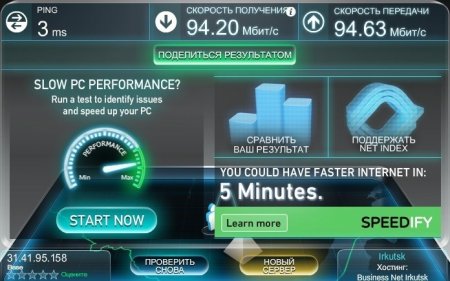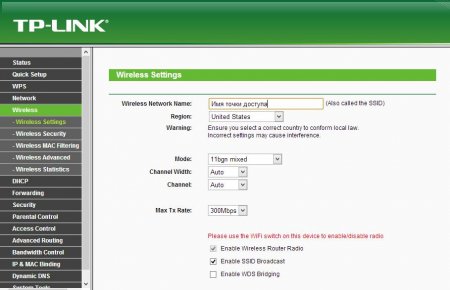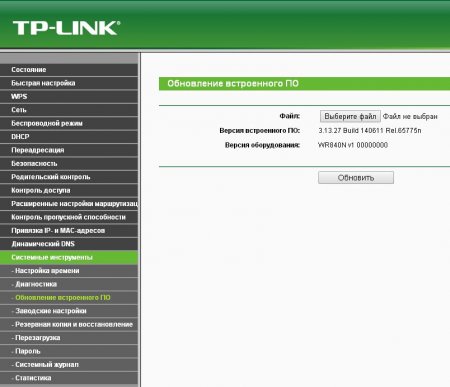Роутер ріже швидкість: шляхи вирішення проблеми
Бездротова точка доступу Wi-Fi вже давно не є нововведенням, практично в кожній квартирі використовується такий спосіб одержання Інтернету для девайсів. Але іноді відбувається так, що апарат починає працювати некоректно. Одна з найпоширеніших проблем, з якими можуть зіткнутися користувачі - роутер ріже швидкість. Що робити, якщо так відбувається? Спробуємо розібратися в причинах такої несправності, розглянемо шляхи вирішення даної проблеми.
Сам апарат представлений невеликим корпусом, приєднаними антенами і блоком живлення для підзарядки пристрою. Дальність дії мережі Wi-Fi також залежить від технічних характеристик роутера. Апарати, призначені для домашнього використання, створюють мережу радіусом 10-15 метрів. Джерелом Інтернету є локальна мережа, яка синхронізується з роутером провідним способом.
Найважливішими параметрами продуктивності є наступні характеристики: Потужність передавача. Від цього параметра залежить можливість проходження хвиль через стіни. Роутери зі слабким передавачем, як правило, не дають стійкого сигналу у віддалених кімнатах приміщення. Чутливість приймача. Деякі виробники навіть не вказують цей параметр у переліку технічних характеристик моделей роутерів. Важливість цього показника полягає в наступному: при поганому рівні сигналу підключення не перерветься. Краще вибирати моделі з параметром чутливості -92 -94 -98. Кількість і тип антен. Кількість антен не завжди є показником більшої продуктивності роутера. Якщо коефіцієнт підсилення антени дорівнює 5 дбі, а кількість антен не менше 2 тоді такий роутер може без проблем покрити мережею всю квартиру або одноповерховий будинок. Коефіцієнт підсилення антени. Чим вище коефіцієнт, тим більше енергії йде в сторони, і менше вгору і вниз.
Якщо ви хочете отримати достовірний результат, тоді перед виміром необхідно відключити від мережі всі інші девайси, і правильно виконати налаштування роутера. Для визначення продуктивності роутера спочатку заміряйте швидкість проводового підключення, а потім швидкість по мережі Wi-Fi. Перевірити швидкість Інтернету можна за допомогою таких серверів, як Speedtest, Speed.yoip та ін.
Наступним етапом буде настройка роутера. Вибрати необхідні параметри можна через особистий кабінет роутера. На коробці вказана IP-адреса, на яку потрібно зайти, щоб вбити всі необхідні налаштування. Необхідно правильно вибрати місце для розташування роутера. Враховуйте той факт, що рівномірний розподіл мережі буде тільки при установці роутера місце в однаковій відстані від крайніх точок приміщення. Навіть якщо ви зробили всі налаштування правильно, але швидкість передачі низька, зверніть увагу на фіксацію точки доступу та особливості планування. Проходження сигналу через кілька стін значно знизить швидкість.
Оновлення апарату можна виконати самостійно без залучення допомоги фахівців. Для цього необхідно підключити роутер до комп'ютера через кабель, від'єднати підключення від провайдера. Протягом усього процесу прошивки роутер повинен знаходитися у включеному стані. Скачайте актуальну прошивку з офіційного сайту, розпакуйте архів на комп'ютері. Зайдіть в особистий кабінет роутера через свій IP-адресу і знайдіть в меню категорію оновлення. Виберіть файл з прошивкою в меню, після цього почнеться процес оновлення. По завершенню завантаження роутер виконає перезапуск. Установка нового програмного забезпечення закінчена.
Пристрій Wi-Fi-роутера
По-іншому цей апарат називається маршрутизатором. Основна функція полягає в роздачі бездротового доступу до мережі Інтернет за допомогою радіозв'язку. Роутери використовують для роботи стандарт зв'язку 80211. В залежності від моделі робочий діапазон може відрізнятися, як і швидкість передачі даних.Сам апарат представлений невеликим корпусом, приєднаними антенами і блоком живлення для підзарядки пристрою. Дальність дії мережі Wi-Fi також залежить від технічних характеристик роутера. Апарати, призначені для домашнього використання, створюють мережу радіусом 10-15 метрів. Джерелом Інтернету є локальна мережа, яка синхронізується з роутером провідним способом.
Технічні характеристики моделі роутера
Якщо ви помітили, що роутер видає низькі експлуатаційні показники, тоді зверніть увагу на технічні характеристики даної моделі. Зазначені на коробці теоретично можливі межі швидкості завжди далекі від реальних цифр. Якщо виробник стверджує, що максимальна швидкість дорівнює 150 Мбіт/с, значить на практиці ви отримаєте 20-30 Мбіт/с.Найважливішими параметрами продуктивності є наступні характеристики: Потужність передавача. Від цього параметра залежить можливість проходження хвиль через стіни. Роутери зі слабким передавачем, як правило, не дають стійкого сигналу у віддалених кімнатах приміщення. Чутливість приймача. Деякі виробники навіть не вказують цей параметр у переліку технічних характеристик моделей роутерів. Важливість цього показника полягає в наступному: при поганому рівні сигналу підключення не перерветься. Краще вибирати моделі з параметром чутливості -92 -94 -98. Кількість і тип антен. Кількість антен не завжди є показником більшої продуктивності роутера. Якщо коефіцієнт підсилення антени дорівнює 5 дбі, а кількість антен не менше 2 тоді такий роутер може без проблем покрити мережею всю квартиру або одноповерховий будинок. Коефіцієнт підсилення антени. Чим вище коефіцієнт, тим більше енергії йде в сторони, і менше вгору і вниз.
Швидкість маршрутизації
Швидкість передачі даних по мережі Wi-Fi завжди буде нижче провідного способу з'єднання. Це пов'язано з тим, що бездротовий зв'язок менш стабільна, а радіохвилі постійно перетинаються і накладаються один на одного, створюючи перешкоди. Результатом цього є зниження швидкості передачі даних. Заявлена виробником цифра, яка прописується на коробці маршрутизатора, дуже далека від практично досяжного рівня швидкості. Теоретично досяжна швидкість визначається в ідеальних умовах середовища. Пропускна здатність реального середовища зменшується в рази з-за наявності різних перешкод і дії інших апаратів. Щоб приблизно визначитися з показником максимально можливої швидкості передачі даних, необхідно знати параметри роутера. Наведемо приклад: мережа стандарту 80211 n з теоретично можливою швидкістю 150 Мбіт/с дає практичний максимальний показник 50 Мбіт/с.Причини падіння швидкості при підключенні
Якщо ви помітили, що по Wi-Fi швидкість Інтернету нижче, ніж при дротове підключення, значить, роутер з якихось причин уповільнює передачу даних. Є кілька поширених причин, за якими роутер ріже швидкість Wi-Fi. Програмне забезпечення застаріло. Неактуальна версія прошивки може знижувати продуктивність роутера. Налаштування зроблені неправильно. Вибір каналу зв'язку або мережі стандарту залежить від моделі роутера. Модель роутера застаріла. Здатність передавача в роутері працювати на високих швидкостях залежить від того, на які стандарти зв'язку розрахована модель. Модель девайса застаріла. Така ж ситуація і з апаратною частиною. Якщо ви підключаєте до мережі Wi-Fi ноутбук, який розрахований на стандарт 80211 g, а роутер працює на мережах 80211 n, тоді швидкість передачі даних буде значно знижена. Велика кількість підключених апаратів. Якщо ви підключаєте багато девайсів до однієї точки доступу, не дивуйтеся, що швидкість значно знизиться. Особливо сильно швидкість ріжеться при закачування торрентів. Віддаленість роутера. Падіння швидкості у віддалених місцях квартири або будинку можна пояснити обмеженістю радіусу дії роутера. Вас дивує, чому роутер ріже швидкість? Якщо апарат від підключеного пристрою відокремлюють кілька стін, тоді зниження швидкості - це нормальне явище.Як перевірити швидкість з'єднання?
Швидкість передачі даних з роутера на всі пристрої вимірюється в Кбіт/с або Мбіт/с. Для виміру швидкості можна скористатися спеціальними програмами, які встановлюються на девайс, підключений до мережі Wi-Fi. Альтернативним варіантом є онлайн-сервіси, за допомогою яких також можна перевірити швидкість Інтернету.Якщо ви хочете отримати достовірний результат, тоді перед виміром необхідно відключити від мережі всі інші девайси, і правильно виконати налаштування роутера. Для визначення продуктивності роутера спочатку заміряйте швидкість проводового підключення, а потім швидкість по мережі Wi-Fi. Перевірити швидкість Інтернету можна за допомогою таких серверів, як Speedtest, Speed.yoip та ін.
Налаштування роутера
Правильне визначення параметрів у меню особистого кабінету змінить можливості і продуктивність апарату. Спробуємо розібратися, як виконати настройку, щоб роутер не різав швидкість. Перерахуємо найбільш значущі для коректної роботи показники: Вибір каналу. Всього існує 13 каналів зв'язку, які використовують роутери. Кожен апарат при підключенні бачить кілька роутерів, які перебувають у сусідів. Щоб не було збоїв з'єднання, необхідно вибрати один канал, який найменше використовується сусідніми роутерами. Потужність сигналу. У більшості випадків стандартні налаштування припускають занижену потужність сигналу. Встановіть максимальне значення. Це поліпшить передачу в тих випадках, якщо ви постійно переміщується по кімнатах з мобільним девайсом. Ширина каналу. У більшості моделей роутерів діапазон частот може змінюватися від 20-40 МГц. Найвищий показник ширини каналу дає значний приріст швидкості тільки за умови хорошого прийому. Якщо у віддалених кімнатах прийом поганий, тоді збільшення ширини каналу вам не допоможе. Виберіть в налаштуваннях роутера ширину каналу 20 МГц і заміряйте швидкість, потім те ж саме виконайте з параметром в 40 МГц. Залишаємо більш стабільний варіант. Режим безпеки. Вибираємо найбільш надійний режим WPA2 шифрування AES. Якщо ви використовуєте WEP, WPA або TKIP, тоді автоматично роутер ріже швидкість інтернету до 54 Мбіт/с.Як збільшити швидкість передачі даних по Wi-Fi?
Першим ділом потрібно оновити прошивку роутера. Для цього заходимо на офіційний сайт фірми-виробника вашого обладнання і викачуємо там останню прошивку. Визначити, яка з них найбільш актуальна, можна за датою оновлення і порядковим номером.Наступним етапом буде настройка роутера. Вибрати необхідні параметри можна через особистий кабінет роутера. На коробці вказана IP-адреса, на яку потрібно зайти, щоб вбити всі необхідні налаштування. Необхідно правильно вибрати місце для розташування роутера. Враховуйте той факт, що рівномірний розподіл мережі буде тільки при установці роутера місце в однаковій відстані від крайніх точок приміщення. Навіть якщо ви зробили всі налаштування правильно, але швидкість передачі низька, зверніть увагу на фіксацію точки доступу та особливості планування. Проходження сигналу через кілька стін значно знизить швидкість.
Оновлення прошивки роутера перед використанням
Навіщо оновлювати прошивку роутера? Вся справа в тому, що періодично виробники випускають нове програмне забезпечення для своєї продукції, щоб збільшити продуктивність обладнання, виправити помилки попередніх версій, оптимізувати роботу в сучасних мережах, удосконалити деякі функції.Оновлення апарату можна виконати самостійно без залучення допомоги фахівців. Для цього необхідно підключити роутер до комп'ютера через кабель, від'єднати підключення від провайдера. Протягом усього процесу прошивки роутер повинен знаходитися у включеному стані. Скачайте актуальну прошивку з офіційного сайту, розпакуйте архів на комп'ютері. Зайдіть в особистий кабінет роутера через свій IP-адресу і знайдіть в меню категорію оновлення. Виберіть файл з прошивкою в меню, після цього почнеться процес оновлення. По завершенню завантаження роутер виконає перезапуск. Установка нового програмного забезпечення закінчена.
Вибір продуктивного роутера
Найголовнішим фактором при виборі роутера буде його майбутня область застосування. Якщо ви вибираєте роутер для домашнього використання, тоді можна обмежитися недорогою моделлю. Зверніть увагу на входи: роутер повинен мати можливість дротового і бездротового підключення. Обов'язково вивчіть характеристики моделей. Враховуйте такі параметри, як потужність передавача, чутливість антени, кількість антен і їх коефіцієнт підсилення. Якщо ви вирішили придбати продуктивний апарат, тоді вибирайте модель, яка працює в частотному діапазоні 24 ГГц і 5 ГГц. Ця смуга менш завантажена іншими пристроями, тому швидкість передачі даних буде більше. Щодо якості роутера потрібно врахувати наступне: остерігайтеся дешевих китайських апаратів, вибирайте перевірені часом бренди.Сумісність пристроїв
Якщо ви помітили, що швидкість передачі даних на деяких з ваших пристроїв нижче, ніж на інших, або підключення не вдається встановити, тоді, швидше за все, має місце апаратний конфлікт. Іноді відбувається так, що синхронізація викликає проблеми з причини несумісності пристроїв. Новітній сучасний комп'ютер не зможе підключитися до застарілого роутера і навпаки. Проблема полягає в підтримуваних апаратами стандартів і робочих частот. Якщо роутер передає сигнал на частоті 24 ГГц, а девайс розрахований на робочу частоту 24-5 ГГц, тоді робота може бути некоректною, або синхронізація взагалі не буде встановлюватися. Рішення апаратного конфлікту тільки одне - заміна апаратної частини. Більш стару модель передавача або приймача доведеться замінити новою, більш сучасною.На закінчення
Перш ніж викидати свій старий роутер, який служив вам вірою і правдою протягом тривалого часу, спробуйте розібратися в причинах падіння швидкості. Можливо, після правильної установки параметрів маршрутизатор перестане різати швидкість і продуктивність ваших девайсів нормалізується.Цікаво по темі

Роутер Trendnet TEW-651BR. Призначення, параметри і алгоритм налаштування
Роутер моделі Trendnet TEW-651BR відмінно підходить для реалізації локальних обчислювальних мереж початкового рівня. Саме його технічні параметри,
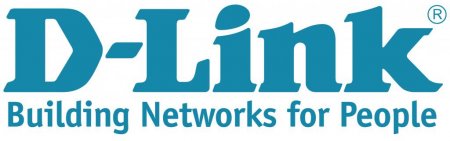
Маршрутизатор D-Link DIR-620. Настройка, підключення та характеристики
У матеріалі буде викладено стандартний алгоритм налаштування DIR-620. Даний роутер бюджетного класу націлений на створення обчислювальних мереж

Роутер ASUS RT-N10E. Основні специфікації та порядок налаштування
Для реалізації комп'ютерних мереж початкового рівня призначений ASUS RT-N10E. Цей роутер має типові для цього сегмента ринку специфікації. Його

Скидання налаштувань роутера: способи та наслідки
Скидання налаштувань маршрутизатора може знадобитися в різних ситуаціях. Наприклад, після невдалої зміни конфігурації обладнання. Як скинути

Роутер TRENDnet TEW-651BR: настройка і опис
Бездротовий роутер повинен забезпечувати стабільний сигнал, швидко працювати, легко налаштовуватися, а також бути сумісним з усіма підключаються